Cum de a elimina anteturile și subsolurile din Word sus și de jos pe pagina cu textul
Programe legate de pachete Microsoft Office, cum ar fi Word și Excel, utilizatorul deschide largi posibilități pentru editarea documentelor. Inscripții, caracterele imprimate pe fiecare pagină în antet sau mai jos, scuti persoana de obligația de a conduce vehicule de informații de două ori. Cu toate acestea, există cazuri în care aceste date nu sunt necesare și pe care doriți să-l ștergeți.
- Activați „antet și subsol“ submeniul din meniul drop-down „View“ prin dublu-clic pe textul care urmează să fie șters. Rețineți că cursorul și inscripțiile au fost punctate în interiorul câmpului.
- Evidențiați toate informațiile inutile cu cursorul.
- Apăsați tasta Del, sau de a folosi comanda „Cut“.
Trebuie subliniat faptul că, după aceste acțiuni de capital de date vor dispărea din toate foile de hârtie pe care le-au fost stabilite anterior. Cu toate acestea, în cazul în care ați eliminat etichetele numai din marginea de sus, de jos de intrare sau numărul de pagini vor rămâne neatinse. Pentru îndepărtarea lor completă dintr-un fișier deschis, va trebui să repetați procesul pentru câmpul punctat situat sub, făcând clic pe ea de două ori.
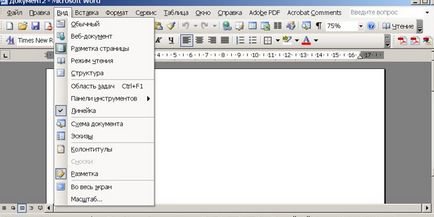
- Distinge date subtitrare comune întregului document sau părți ale acestuia, din textul principal nu este dificil. Culoarea literelor și logo-urile, daca este cazul, va fi mai redusă.
- Faceți clic pe etichetă de două ori. Încadrată în această versiune nu va vedea granița cu textul principal este linia punctată.
- Pe bara de activități va fi un nou sub-meniul „Design“, în cazul în care puteți edita o intrare, dacă se dorește. Cu toate acestea, pentru a elimina informațiile sau o parte din ea, va trebui să selectați textul și apăsați tasta Del.
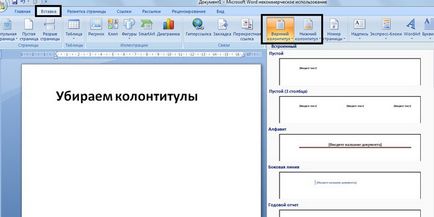
Lucrul cu antete și note de subsol
Cum să eliminați antetul în Word
Datele, care sunt situate în partea de sus, de regulă, sunt proiectate pentru a comunica anumite informații importante, coordonatele, titlurile de nume. Acestea pot fi aceleași pentru fiecare secțiune sau diferiți, dacă este necesar. Zona de antetele conține adesea următoarele informații:
- Faceți dublu clic pe butonul din stânga al mouse-ului și se deplasează cursorul la un text deschis la culoare pe partea de sus.
- În tab-ul a apărut „Design“ din partea stângă, selectați submeniul „antet“, și apoi du-te la maximum în partea de jos pentru a selecta comanda „Delete“.
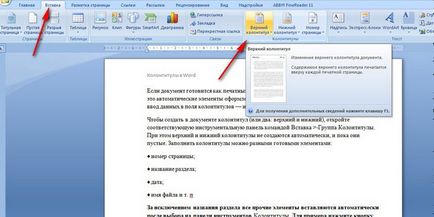
Cum să eliminați subsol în Word
- Dați clic pe textul din partea de jos a paginilor (dublu-clic).
- Evidențiați toate inutile și eliminați utilizând tasta Del sau submeniul „subsol“ faceți clic pe „Delete“.
Cum să eliminați ultima pagină subsol
- Plasați cursorul după ultima teză, selectați fila „Aspect pagină“, apoi selectați „diferența“ și faceți clic pe „Next“.
- Am creat foaia finală a localiza subsolurile, dublu-clic pe ele.
- În tab-ul „Design“ care apare după ce faceți clic, dezactivați opțiunea „Ca și în secțiunea anterioară.“
- Activați comanda „Delete“ în interiorul unuia din submeniul pentru antet sau subsol.
- Introduceti textul principal pe ultima pagină.
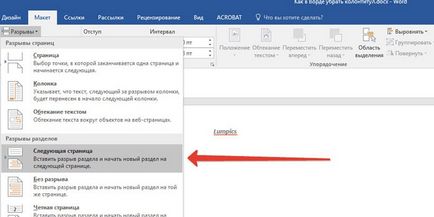
Cum de a elimina subsol de pe prima pagină
- Înainte de crearea paginii de titlu, a pus cursorul la începutul primei teze a textului corpului.
- Consultați fila „Aspect pagină“, du-te la submeniul „decalaj“ și faceți clic pe „Next“.
- Faceți dublu clic pe antet sau subsol pe următoarea coală după titlu. Deconectați „Ca și în precedenta secțiunea“ opțiune.
- Fă câteva click-uri din inscripția de pe prima pagină, și scoateți-l (Del sau folosind submeniul corespunzător).